
FlexSim(3D仿真软件)2023版
详情介绍
flexsim是一款集成了C++IDE 和编译器的仿真软件,官方现已推出FlexSim2023版,主要用于对包括制造、物料搬运、医疗保健、仓储、采矿等在内的各个行业的系统进行建模、仿真、预测和可视化。FlexSim现在包含了完整集成Bonsai合作伙伴所需的所有功能,用户在flexsim中进行下一个人工智能或机器学习项目时,这些增强功能将使FlexSim与Bonsai一起使用更简单,你可以使用FlexSim作为非托管模拟器,这将允许您作为模拟器测试模型。还有一个简单的按钮可以将模拟器包导出为zip文件,然后从你的Bonsai界面,从模拟器选项列表中选择FlexSim,并拖动压缩文件。同时我们的“mulation"模块得到了更新和极大的扩展,任何拥有FleSim许可证的人都可以创建OPCDA和Modbust连接,还有其他更多更新功能帮助用户在使用过程中提供便利的服务!
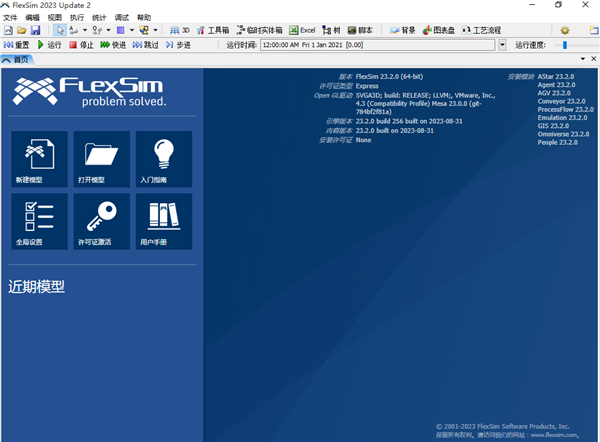
构建3D模型的第一步是构建您试图模拟的业务系统的基本布局。您正在建模的客户服务中心有一个服务台,有一个或多个客户服务代表。到达的顾客通常在窗口附近排队,直到他们可以得到员工的帮助。在这个模拟模型中,您还将模拟在等待时间过长的情况下提前离开的客户。
为了模拟所有这些不同的元素,您将向3D模型添加对象。对象是三维仿真模型的基本构件。不同类型的对象在仿真模型中具有不同的目的和功能。一些最常见的对象是:
流动项目-在模拟模型中移动(或“流动”)的对象,通常从一个工作站(通常为固定资源)移动到另一个下游工作站。在这个模拟模型中,流项将代表客户服务中心的客户。
固定资源-在3D模型中保持静止并与流项目交互的对象。每个固定资源执行特定的功能。该模拟模型将使用各种固定资源,这些资源将与客户进行交互。
任务执行者-可以在3D模型中四处移动并执行任务的对象,例如运输流项目、操作机器等。现在,您不会在您的模拟模型中使用任何任务执行器。在本教程的后面,您将添加任务执行器。
看见3D对象的类型更详细的解释。
在这一步中,您将从添加一些固定资源到您的模拟模型
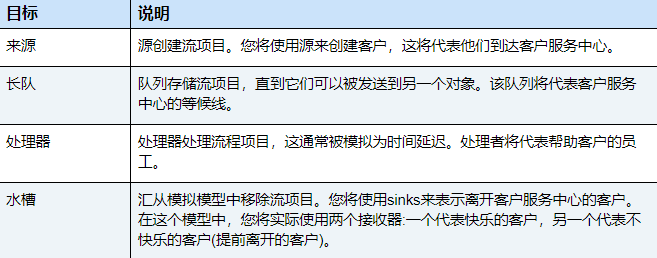
要构建3D模型布局,请执行以下操作:
1、开始一个新的模拟模型。找到3D模型区域,该区域位于FlexSim的中心窗格中。还要找到库,它位于FlexSim的左窗格中。
2、将以下对象从库中拖动到3D模型中:
1来源
1长队
1处理器
2下沉
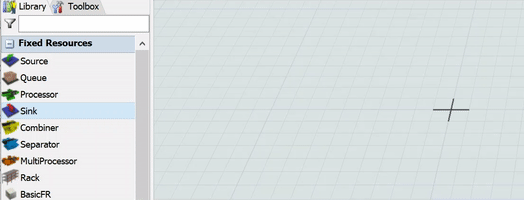
3、如果需要,移动对象,使它们大致位于上一个图像中显示的位置。
4、单击来源来选择它。请注意,右窗格会发生变化,显示该对象的属性。在...下面性能标题中,您将看到一个可以看到对象名称的字段。您可以在此编辑和键入对象名称。继续将名称从来源1到顾客来了。
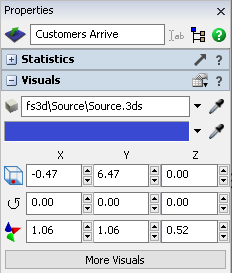
5、重复上一步,重命名所有对象,如下所示。
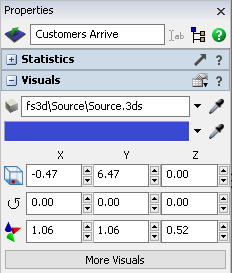
6、完成后,您的3D模型应类似于下图。
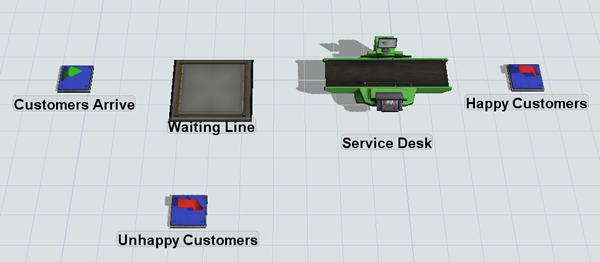
二、连接3D对象
在这一步中,您将连接3D对象,以便客户以适当的顺序从一个对象移动到下一个对象。换句话说,您将创建帮助项目从一个固定资源流向另一个固定资源的逻辑。在FlexSim中有几种不同的方法可以做到这一点(参见连接3D流了解更多信息)。在这一步中,您将学习如何使用端口连接来连接对象,因为这是最简单、最直接的方法。
在FlexSim中,一个港口是对象上的一个点,流项目可以在该点从一个对象转移到另一个对象。A端口连接是两个不同对象上的端口之间的连接。端口在对象之间创建关系,允许它们相互通信并交换流项目。看见关于端口的关键概念了解更多信息。
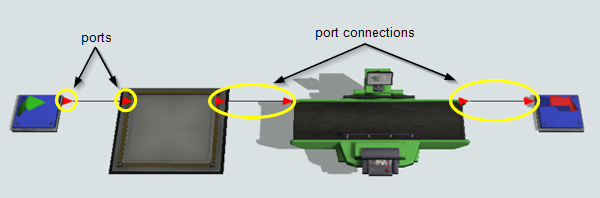
在此模型中,您将创建从客户到达源到等待线以及从服务台到满意的客户接收器的输入/输出端口连接。您将暂时保持其他对象断开连接,因为您将在本教程的稍后部分使用不同的工具连接这些流。
1、要在这些对象之间创建端口连接
2、单击连接对象按钮 打开一个菜单。挑选连接对象进入连接模式。
打开一个菜单。挑选连接对象进入连接模式。
当您处于连接模式时,您的鼠标指针将变为一个加号,旁边有一个链形链接符号
3、一旦进入连接模式,就可以将两个对象连接在一起。单击顾客来了源对象。(移动鼠标时,您会注意到在您单击的对象和光标之间会出现一条黄线。)
4、单击排队队列对象来创建两个对象之间的端口连接。
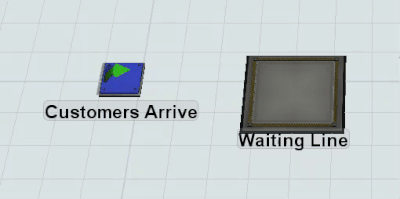
5、连接这两个对象后,您仍将处于连接模式。如果您想将另一个对象连接到队列,您应该停留在连接模式。但是既然已经完成了队列到对象的连接,只需按Esc键退出连接模式。
6、您将再次打开连接模式,但这一次您将使用快捷方式。按住A键,然后点按服务台处理器,然后单击快乐的顾客接收以创建另一个连接。
7、释放A键退出连接模式。
完成后,您的3D模型应类似于下图
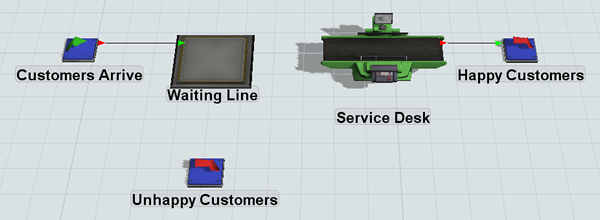
三、第一次运行模型
在这一步中,您将尝试在此时运行模型,看看运行模型时会发生什么。现在,您将只是第一次运行模型,但是本教程后面的步骤将解释为什么以及如何更深入地运行模型。要运行模型,请执行以下操作
1、按下重置按钮 在主工具栏正下方的模拟控制栏上。(按下重置清除仿真模型,并将其恢复到初始值)
在主工具栏正下方的模拟控制栏上。(按下重置清除仿真模型,并将其恢复到初始值)

2、按下奔跑按钮 开始模拟和
开始模拟和 停止按钮去阻止它。
停止按钮去阻止它。
在这一点上,您将看到source(客户到达)创建流项目(在这一点上看起来像盒子)并将它们放在等待队列中。由于您没有创建任何将移动这些流项目的逻辑,它们将简单地堆积在队列中,直到您停止模拟。
四、创建跟踪客户的列表
在上一步中,您学习了如何使用端口连接来连接对象流。在这一步中,您将学习如何使用名为全局列表在固定资源之间创建更复杂的流程。
在这个模型中,流项目将代表客户。当客户进入等待队列时,他们将被添加到等待客户列表中,该列表将跟踪客户已经等待了多长时间。服务台将首先帮助等待时间最长的顾客。然而,等待超过200秒的客户会感到沮丧,并通过不愉快的客户水槽离开。为了创建这个功能,您将使用一个全局列表,它可以使用复杂的标准集来过滤和区分流项目的优先级。(参见关于列表的关键概念了解更多信息。)
在这一步中,您将设置一个流项目列表,并将其命名为等待顾客。您将使用工具箱来创建这个列表,在这里您可以访问FlexSim中的几乎所有工具。(参见使用工具箱了解更多信息。)
创建列表时,首先需要设置它的字段。字段确定列表将跟踪哪些信息。默认情况下,项目列表有四个默认字段,每个字段都有预编程的逻辑。这些字段仅仅是对您可能希望在流项目列表中包含哪种字段的建议。您可以根据需要删除这些字段或添加其他预编程或自定义字段。
默认字段之一是年龄字段,它跟踪自源创建该流项目以来所经过的时间。虽然这个字段可能满足这个列表的逻辑需求,但是最好添加一个ageInQueue字段以获得更高的准确性。这ageInQueue字段跟踪项目在列表中的时间长度。换句话说,它将跟踪自顾客加入等候队伍以来已经过去的时间长度。您将在这一步中添加该字段。
要创建全局列表:
1、在左侧窗格中查找库所在的位置。在这个窗格的顶部附近,您会看到一个名为工具箱。单击此选项卡打开工具箱。
2、在工具箱中,单击增加按钮 打开菜单。指向全局列表,然后选择项目列表。新列表的属性窗口将自动打开。
打开菜单。指向全局列表,然后选择项目列表。新列表的属性窗口将自动打开。
3、在顶部的框中,将列表名称更改为等待顾客。

4、与菲尔茨选项卡打开,单击增加按钮 打开菜单。挑选ageInQueue。新字段将显示在字段的底部。
打开菜单。挑选ageInQueue。新字段将显示在字段的底部。
5、按下删除按钮 旁边的所有其他领域,以消除他们,因为他们是不必要的。
旁边的所有其他领域,以消除他们,因为他们是不必要的。
6、现在,您将把ageInQueue字段的名称改为更具描述性的名称。单击表达式字段框中,删除当前文本,并将其名称更改为等待时间。
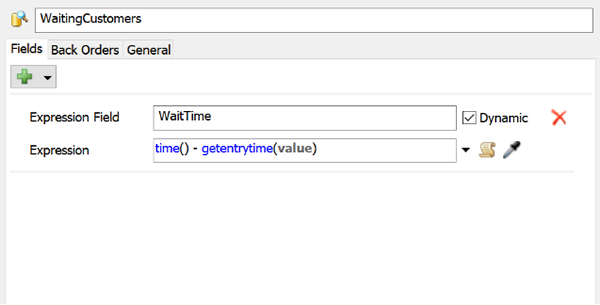
7、在……里延期交货选项卡,检查重新评估推送时的所有值复选框。
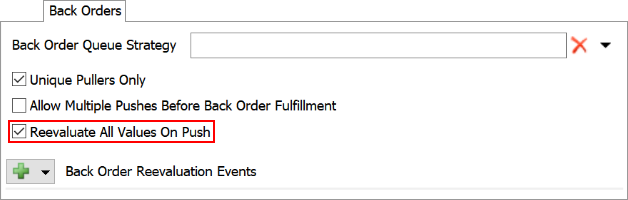
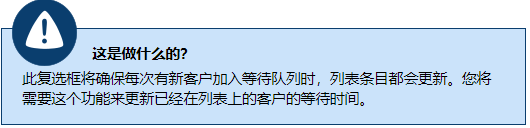
8、按下好按钮保存更改。
现在,新的等待客户列表应该出现在工具箱中的全局列表组下。
五、编辑模型的逻辑
在此步骤中,您将编辑3D对象的属性,以创建模拟模型的基本逻辑。以下是对您将编辑的对象的解释,以及您做出这些更改的原因
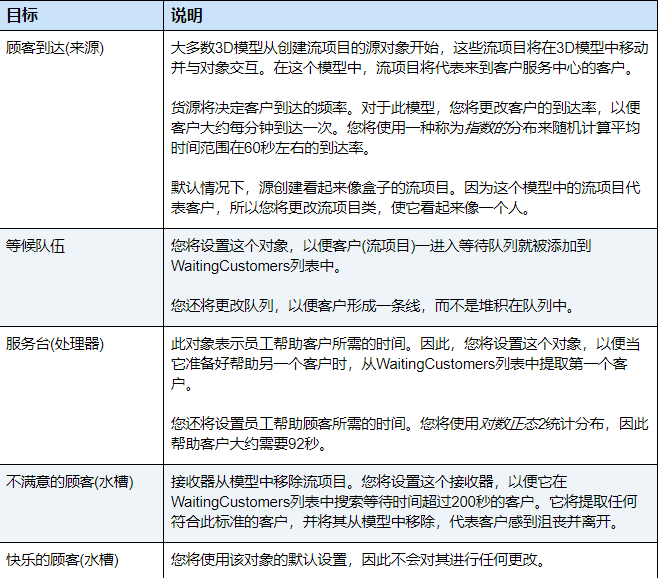
要将此逻辑添加到3D对象中:
1、单击顾客来了源在右边打开它的属性。
2、在...下面来源部分,单击FlowItem类菜单并选择男人。
3、检查在时间0到达框,以便客户在模型开始运行时到达。
4、请注意到达间隔时间已经设置为使用指数统计分布,顾客随机到达,平均10秒左右。单击编辑属性按钮 打开分布选择器并编辑该分布的属性。在……里规模框中,将数字更改为60。
打开分布选择器并编辑该分布的属性。在……里规模框中,将数字更改为60。
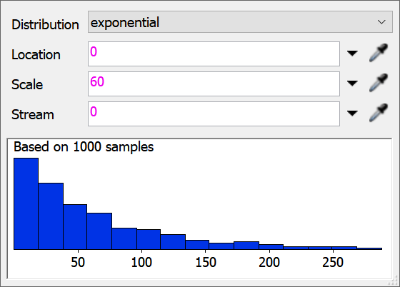
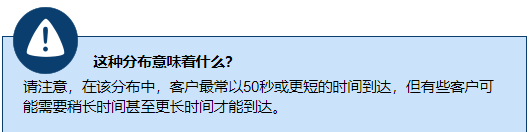
5、单击排队队列在右边打开它的属性。
6、在...下面长队部分,单击项目放置菜单并选择水平线.
7、在...下面输出部分中,单击发送到端口框打开菜单。指向使用列表,然后选择推送到项目列表。将出现一个框来选择适当的项目列表。确认已选择等待客户列表。
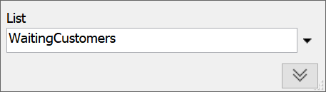
8、单击服务台处理器在右边打开它的属性。
9、在...下面处理器部分,清除动画项目复选框。
10、单击旁边的箭头处理时间框打开菜单。指向统计分布,然后选择对数正态2打开分布选择器。
11、在“分布选择器”中,设定以下参数。
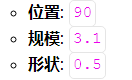

12、在...下面投入部分,检查拉复选框。
13、单击旁边的箭头战略框打开菜单。指向使用列表,然后选择从项目列表中提取。
14、确认已选择等待客户列表。紧挨着询问框中,单击增加按钮打开菜单。指向以...排序并选择等待时间。
15、编辑查询以更改美国安全委员会(American Security Council)(升序)到DESC(降序)既然要拉等待时间最长的客户。
16、单击不满意的顾客sink在右边打开它的属性。
17在...下面投入部分,检查拉复选框。
18、单击旁边的箭头战略框打开菜单。指向使用列表,然后选择从项目列表中提取。
19、确认已选择等待客户列表。紧挨着询问框中,单击增加按钮打开菜单。指向在哪里并选择等待时间.
20、编辑查询,将其更改为> 200
现在您已经完成了3D对象属性的编辑,可以考虑保存您的模型了。
六、运行并测试模拟模型
在此步骤中,您将再次运行模拟模型。运行仿真模型是仿真模型构建过程中的一个重要步骤。在模型构建的早期阶段,它可以帮助您测试和排除模型故障,以确保正确构建模型。看见运行模拟模型了解更多信息。
要运行模型,请按重置按钮在模拟控制栏上。按下奔跑按钮开始模拟和停止按钮去阻止它。

当您第一次运行该模型时,客户将立即出现在服务台。渐渐地,更多的顾客会出现并在排队等候的队伍中形成一条线
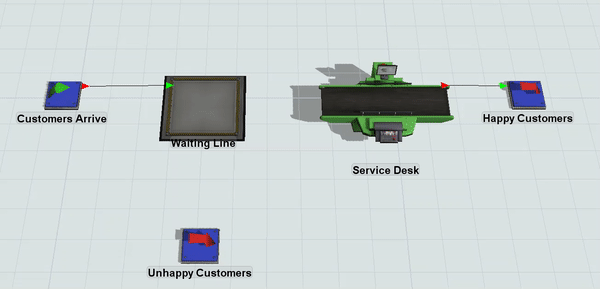
如果您的模拟模型没有以类似的方式运行,或者如果您收到错误消息,请再次检查您是否正确遵循了前面的所有步骤。
此外,现在的3D视觉效果可能看起来有点奇怪和不自然。请注意,在早期的模型构建阶段,您更关心的是构建基本模型并确保它正确工作,而不是使它看起来更真实。在未来的教程任务中,您将学习如何改善3D模型的视觉效果,使其看起来更加自然。
在进行教程中的下一步时,以比默认速度更快的速度运行仿真模型可能会有所帮助。运行模拟模型一整天以从模型中获取代表性数据也可能是有帮助的。由于客户服务中心的一天通常持续12个小时,您将设置模拟运行43,200秒(相当于12个小时)。
要更改模拟运行的速度和停止时间:
1、单击旁边的箭头运行时间模拟控制栏上的框打开菜单。
2、先检查一下停止时间复选框和类型43200在它下面的盒子里。
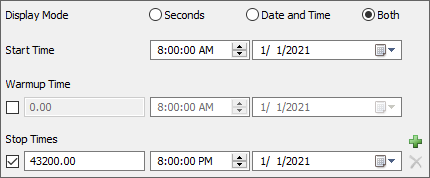
3、单击旁边的箭头运行速度模拟控制栏上的框。
4、在……里习俗盒子,类型1000并单击一组按钮。
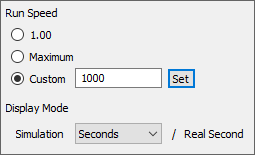
尝试第二次运行模型,看看这如何影响模拟运行。
目前市场上,量身定制的仿真软件让用户像Flexsim一样自由灵活,这种情况十分罕见。软件的所有可视形式都可以向自定义用户公开。建模者能够自由地操作组件,窗口,图形用户界面,菜单,选择列表和组件参数。你可以向组件添加自定义逻辑,更改或删除现有代码,或从头开始创建全新的代码。零件。值得一提的是,用户设置和新创建的组件都可以保存到组件库中,并能够应用于其他模型。最重要的是,能够在Flexsim中使用C ++语言创建和修改组件,而C ++可用于控制组件的行为。 Flexsim的界面,按钮栏,菜单,图形用户界面等都由预编译的C ++库控制。
2、可移植性
由于Flexsim的组件向建模者公开,因此能够在不同的用户,库和模型之间交换组件。便携性和剪裁的结合能够带来超级建模速度。自定义零件存储在零件库中,在建模时,能够通过拖放零件库中的零件在新模型中复制这些零件。便携性和定制延长了零件和模型的生命周期。
3、输出
Flexsim具有强大的业务图表功能,图表,饼图,折线图和3D工具来表达模型的信息,你能够随时获得所需的结果。 Flexsim的开放式架构允许用户实时连接到OBDC数据源,读取和写入以及连接Word和Excel。
4、Flexsim使用高度开发的组件进行建模。
组件表示业务流程中的活动和排名,表示时间和空间等信息。构建模型时,只需将相应的组件从组件库拖放到模型视图中即可。每个分量具有位置(x,y,z),速度(x,y,z)和旋转角度(rx,ry)。 ,rz)和动态活动(时间)等属性。组件能够制造,销毁或移动到另一个组件,除了拥有自己的属性外,还能够继承组件的属性。组件参数是以简单,快速和有效的方式构建生产,物流和业务流程模型的主要功能。通过组件的参数设置,我们能够模拟几乎所有物理现象。例如,机器人,操作员,队列,输送机,叉车,仓库,交通信号,集装箱,箱子等都能够用Flexsim建模,信息智能的“软”部分能够轻松使用Flexsim强大的组件库。模拟。
5、仿真
Flexsim具有非常高效的模拟引擎,可同时运行模拟和模型视图(可视化),并可通过关闭模型视图来加速模拟。模拟运行时使用引擎和Flexscript语言允许用户在模拟期间更改模型的某些属性。
Flexsim能够同时在多个场景上执行模拟实验。这些解决方案能够自动化,结果存储在报告和图表中,以便我们能够使用丰富的预定义和自定义行为指标(如使用情况,吞吐量,开发周期,成本等)轻松分析每一集。同时,使用ODBC(开放式数据库连接)和DDEC(动态数据交换连接)直接读取和写入数据库,很容易将结果输出到Microsoft Word,Excel等公共应用程序。
6、Flexsim 7.0版引用了新的动画引擎,该引擎还支持阴影和凹凸纹理。新版本将允许导入更多3D文件类型,以下是可导入的类型列表:
*.wrl; *.3ds; *.dxf; *.stl; *.skp; *.dae; *.obj; *.ac; *.x; *.ase; *.ply; *.ms3d; *.cob;*.md5mesh; *.irr; *.irrmesh; *.ter; *.lxo; *.csm; *.scn; *.q3o; *.q3s; *.raw; *.off; *.mdl; *.hmp; *.scn; *.xgl; *.zgl; *.lvo; *.lvs; *.blend
7、可视性
假如图片能够代表数千个单词,Flexsim的虚拟现实动画和模型视图表达无限的容量。 Flexsim能够利用所有PC上的图形,包括最新的虚拟现实图形。如果它是具有3DS,VRML,DXF和STL扩展的3D立体文件,则能够直接传输到Flexsim模型,但不能传输到其他模拟软件中。 Flexsim的VR(虚拟现实浏览窗口)投影仪允许用户调整场景元素,如光源,雾和虚拟现实立体声技术。 Flexsim的演示功能提供了模型的艺术表现。使用Flexsim的AVI录像机能够快速生成AVI文件,无论哪种型号都能够复制或记录在CD上,并且能够发送给任何人以便在紧急情况下查看。
任何现代2英特尔或AMD处理器
RAM
4 GB RAM
Graphics:
任何支持OpenGL 3.1或更高版本的GPU:Nvidia GeForce 300系列或更高、AMD Radeon R600(HD 2xxx,HD 3xxx)系列或更高、英特尔 HD 2000或更高版本
操作系统
Windows Vista,7,8,8.1,10,32 或64位
附加软件:
.NET Framework 3(必需)、Visual C ++ 4(可选)
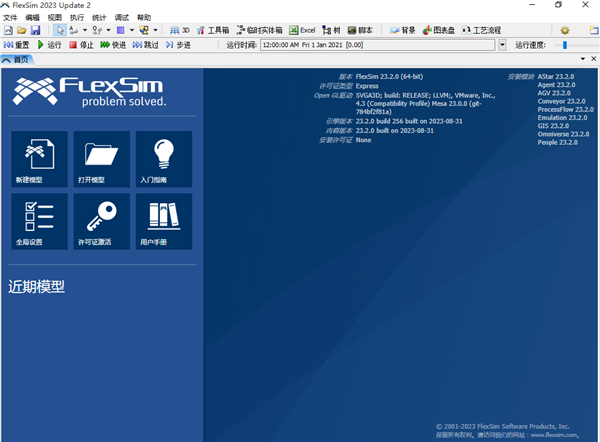
FlexSim2023版构建3D模型教程
一、将对象添加到三维模型构建3D模型的第一步是构建您试图模拟的业务系统的基本布局。您正在建模的客户服务中心有一个服务台,有一个或多个客户服务代表。到达的顾客通常在窗口附近排队,直到他们可以得到员工的帮助。在这个模拟模型中,您还将模拟在等待时间过长的情况下提前离开的客户。
为了模拟所有这些不同的元素,您将向3D模型添加对象。对象是三维仿真模型的基本构件。不同类型的对象在仿真模型中具有不同的目的和功能。一些最常见的对象是:
流动项目-在模拟模型中移动(或“流动”)的对象,通常从一个工作站(通常为固定资源)移动到另一个下游工作站。在这个模拟模型中,流项将代表客户服务中心的客户。
固定资源-在3D模型中保持静止并与流项目交互的对象。每个固定资源执行特定的功能。该模拟模型将使用各种固定资源,这些资源将与客户进行交互。
任务执行者-可以在3D模型中四处移动并执行任务的对象,例如运输流项目、操作机器等。现在,您不会在您的模拟模型中使用任何任务执行器。在本教程的后面,您将添加任务执行器。
看见3D对象的类型更详细的解释。
在这一步中,您将从添加一些固定资源到您的模拟模型
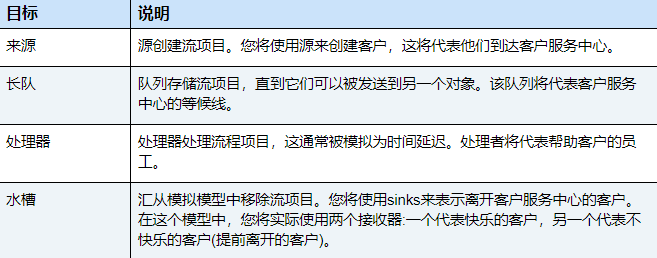
要构建3D模型布局,请执行以下操作:
1、开始一个新的模拟模型。找到3D模型区域,该区域位于FlexSim的中心窗格中。还要找到库,它位于FlexSim的左窗格中。
2、将以下对象从库中拖动到3D模型中:
1来源
1长队
1处理器
2下沉
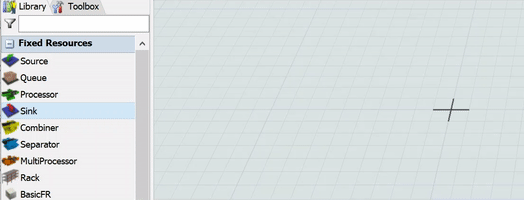
3、如果需要,移动对象,使它们大致位于上一个图像中显示的位置。
4、单击来源来选择它。请注意,右窗格会发生变化,显示该对象的属性。在...下面性能标题中,您将看到一个可以看到对象名称的字段。您可以在此编辑和键入对象名称。继续将名称从来源1到顾客来了。
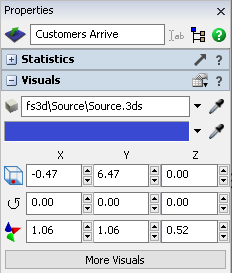
5、重复上一步,重命名所有对象,如下所示。
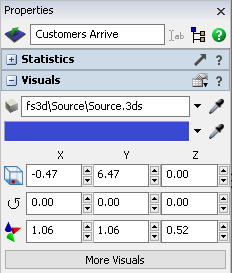
6、完成后,您的3D模型应类似于下图。
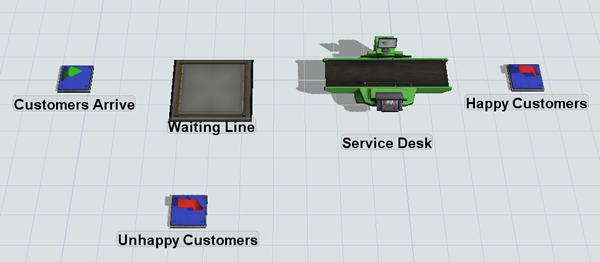
二、连接3D对象
在这一步中,您将连接3D对象,以便客户以适当的顺序从一个对象移动到下一个对象。换句话说,您将创建帮助项目从一个固定资源流向另一个固定资源的逻辑。在FlexSim中有几种不同的方法可以做到这一点(参见连接3D流了解更多信息)。在这一步中,您将学习如何使用端口连接来连接对象,因为这是最简单、最直接的方法。
在FlexSim中,一个港口是对象上的一个点,流项目可以在该点从一个对象转移到另一个对象。A端口连接是两个不同对象上的端口之间的连接。端口在对象之间创建关系,允许它们相互通信并交换流项目。看见关于端口的关键概念了解更多信息。
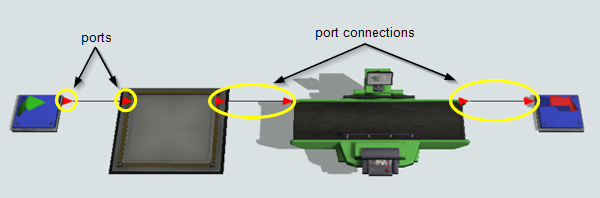
在此模型中,您将创建从客户到达源到等待线以及从服务台到满意的客户接收器的输入/输出端口连接。您将暂时保持其他对象断开连接,因为您将在本教程的稍后部分使用不同的工具连接这些流。
1、要在这些对象之间创建端口连接
2、单击连接对象按钮
 打开一个菜单。挑选连接对象进入连接模式。
打开一个菜单。挑选连接对象进入连接模式。当您处于连接模式时,您的鼠标指针将变为一个加号,旁边有一个链形链接符号

3、一旦进入连接模式,就可以将两个对象连接在一起。单击顾客来了源对象。(移动鼠标时,您会注意到在您单击的对象和光标之间会出现一条黄线。)
4、单击排队队列对象来创建两个对象之间的端口连接。
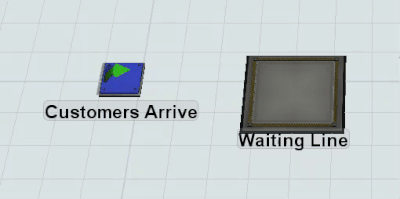
5、连接这两个对象后,您仍将处于连接模式。如果您想将另一个对象连接到队列,您应该停留在连接模式。但是既然已经完成了队列到对象的连接,只需按Esc键退出连接模式。
6、您将再次打开连接模式,但这一次您将使用快捷方式。按住A键,然后点按服务台处理器,然后单击快乐的顾客接收以创建另一个连接。
7、释放A键退出连接模式。
完成后,您的3D模型应类似于下图
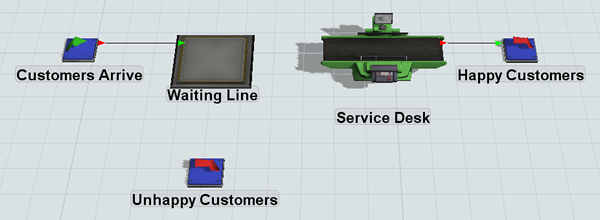
三、第一次运行模型
在这一步中,您将尝试在此时运行模型,看看运行模型时会发生什么。现在,您将只是第一次运行模型,但是本教程后面的步骤将解释为什么以及如何更深入地运行模型。要运行模型,请执行以下操作
1、按下重置按钮
 在主工具栏正下方的模拟控制栏上。(按下重置清除仿真模型,并将其恢复到初始值)
在主工具栏正下方的模拟控制栏上。(按下重置清除仿真模型,并将其恢复到初始值)
2、按下奔跑按钮
 开始模拟和
开始模拟和 停止按钮去阻止它。
停止按钮去阻止它。在这一点上,您将看到source(客户到达)创建流项目(在这一点上看起来像盒子)并将它们放在等待队列中。由于您没有创建任何将移动这些流项目的逻辑,它们将简单地堆积在队列中,直到您停止模拟。
四、创建跟踪客户的列表
在上一步中,您学习了如何使用端口连接来连接对象流。在这一步中,您将学习如何使用名为全局列表在固定资源之间创建更复杂的流程。
在这个模型中,流项目将代表客户。当客户进入等待队列时,他们将被添加到等待客户列表中,该列表将跟踪客户已经等待了多长时间。服务台将首先帮助等待时间最长的顾客。然而,等待超过200秒的客户会感到沮丧,并通过不愉快的客户水槽离开。为了创建这个功能,您将使用一个全局列表,它可以使用复杂的标准集来过滤和区分流项目的优先级。(参见关于列表的关键概念了解更多信息。)
在这一步中,您将设置一个流项目列表,并将其命名为等待顾客。您将使用工具箱来创建这个列表,在这里您可以访问FlexSim中的几乎所有工具。(参见使用工具箱了解更多信息。)
创建列表时,首先需要设置它的字段。字段确定列表将跟踪哪些信息。默认情况下,项目列表有四个默认字段,每个字段都有预编程的逻辑。这些字段仅仅是对您可能希望在流项目列表中包含哪种字段的建议。您可以根据需要删除这些字段或添加其他预编程或自定义字段。
默认字段之一是年龄字段,它跟踪自源创建该流项目以来所经过的时间。虽然这个字段可能满足这个列表的逻辑需求,但是最好添加一个ageInQueue字段以获得更高的准确性。这ageInQueue字段跟踪项目在列表中的时间长度。换句话说,它将跟踪自顾客加入等候队伍以来已经过去的时间长度。您将在这一步中添加该字段。
要创建全局列表:
1、在左侧窗格中查找库所在的位置。在这个窗格的顶部附近,您会看到一个名为工具箱。单击此选项卡打开工具箱。
2、在工具箱中,单击增加按钮
 打开菜单。指向全局列表,然后选择项目列表。新列表的属性窗口将自动打开。
打开菜单。指向全局列表,然后选择项目列表。新列表的属性窗口将自动打开。3、在顶部的框中,将列表名称更改为等待顾客。

4、与菲尔茨选项卡打开,单击增加按钮
 打开菜单。挑选ageInQueue。新字段将显示在字段的底部。
打开菜单。挑选ageInQueue。新字段将显示在字段的底部。5、按下删除按钮
 旁边的所有其他领域,以消除他们,因为他们是不必要的。
旁边的所有其他领域,以消除他们,因为他们是不必要的。6、现在,您将把ageInQueue字段的名称改为更具描述性的名称。单击表达式字段框中,删除当前文本,并将其名称更改为等待时间。
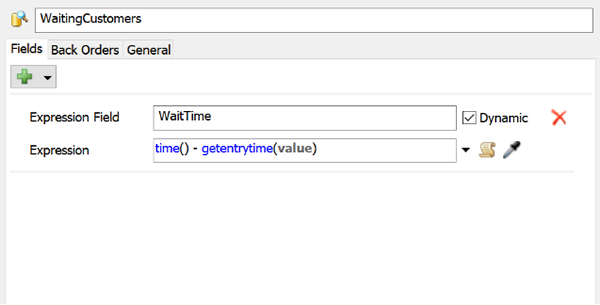
7、在……里延期交货选项卡,检查重新评估推送时的所有值复选框。
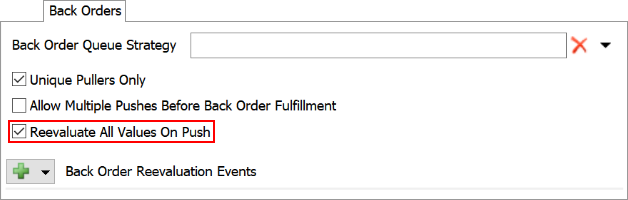
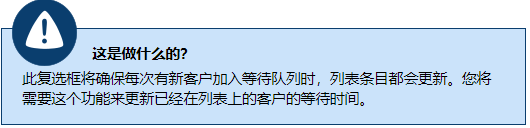
8、按下好按钮保存更改。
现在,新的等待客户列表应该出现在工具箱中的全局列表组下。
五、编辑模型的逻辑
在此步骤中,您将编辑3D对象的属性,以创建模拟模型的基本逻辑。以下是对您将编辑的对象的解释,以及您做出这些更改的原因
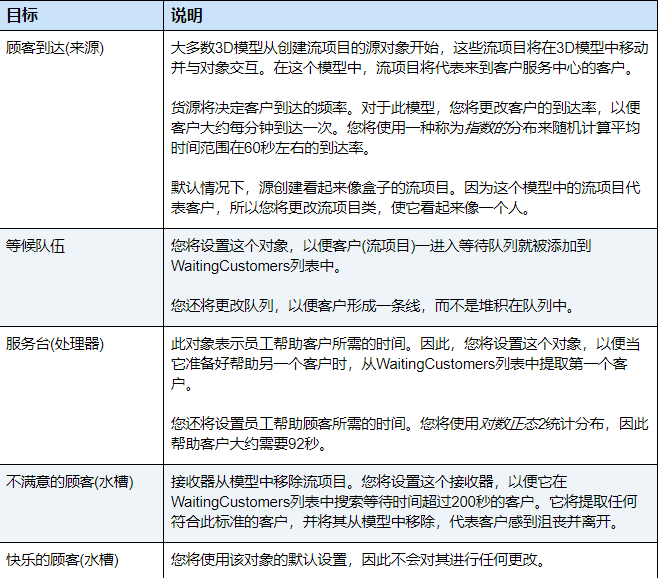
要将此逻辑添加到3D对象中:
1、单击顾客来了源在右边打开它的属性。
2、在...下面来源部分,单击FlowItem类菜单并选择男人。
3、检查在时间0到达框,以便客户在模型开始运行时到达。
4、请注意到达间隔时间已经设置为使用指数统计分布,顾客随机到达,平均10秒左右。单击编辑属性按钮
 打开分布选择器并编辑该分布的属性。在……里规模框中,将数字更改为60。
打开分布选择器并编辑该分布的属性。在……里规模框中,将数字更改为60。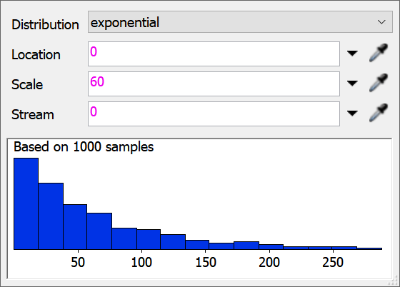
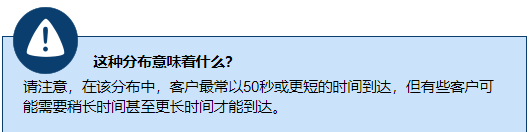
5、单击排队队列在右边打开它的属性。
6、在...下面长队部分,单击项目放置菜单并选择水平线.
7、在...下面输出部分中,单击发送到端口框打开菜单。指向使用列表,然后选择推送到项目列表。将出现一个框来选择适当的项目列表。确认已选择等待客户列表。
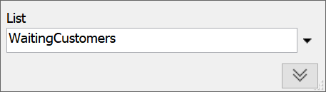
8、单击服务台处理器在右边打开它的属性。
9、在...下面处理器部分,清除动画项目复选框。
10、单击旁边的箭头处理时间框打开菜单。指向统计分布,然后选择对数正态2打开分布选择器。
11、在“分布选择器”中,设定以下参数。
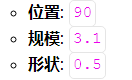

12、在...下面投入部分,检查拉复选框。
13、单击旁边的箭头战略框打开菜单。指向使用列表,然后选择从项目列表中提取。
14、确认已选择等待客户列表。紧挨着询问框中,单击增加按钮打开菜单。指向以...排序并选择等待时间。
15、编辑查询以更改美国安全委员会(American Security Council)(升序)到DESC(降序)既然要拉等待时间最长的客户。
16、单击不满意的顾客sink在右边打开它的属性。
17在...下面投入部分,检查拉复选框。
18、单击旁边的箭头战略框打开菜单。指向使用列表,然后选择从项目列表中提取。
19、确认已选择等待客户列表。紧挨着询问框中,单击增加按钮打开菜单。指向在哪里并选择等待时间.
20、编辑查询,将其更改为> 200
现在您已经完成了3D对象属性的编辑,可以考虑保存您的模型了。
六、运行并测试模拟模型
在此步骤中,您将再次运行模拟模型。运行仿真模型是仿真模型构建过程中的一个重要步骤。在模型构建的早期阶段,它可以帮助您测试和排除模型故障,以确保正确构建模型。看见运行模拟模型了解更多信息。
要运行模型,请按重置按钮在模拟控制栏上。按下奔跑按钮开始模拟和停止按钮去阻止它。

当您第一次运行该模型时,客户将立即出现在服务台。渐渐地,更多的顾客会出现并在排队等候的队伍中形成一条线
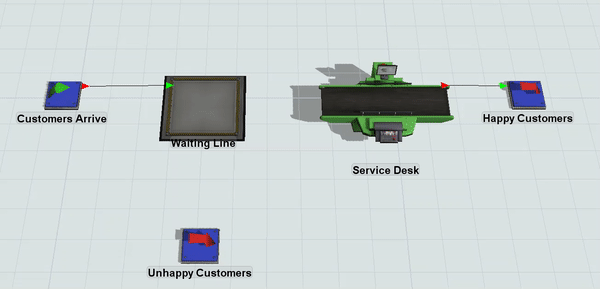
如果您的模拟模型没有以类似的方式运行,或者如果您收到错误消息,请再次检查您是否正确遵循了前面的所有步骤。
此外,现在的3D视觉效果可能看起来有点奇怪和不自然。请注意,在早期的模型构建阶段,您更关心的是构建基本模型并确保它正确工作,而不是使它看起来更真实。在未来的教程任务中,您将学习如何改善3D模型的视觉效果,使其看起来更加自然。
在进行教程中的下一步时,以比默认速度更快的速度运行仿真模型可能会有所帮助。运行模拟模型一整天以从模型中获取代表性数据也可能是有帮助的。由于客户服务中心的一天通常持续12个小时,您将设置模拟运行43,200秒(相当于12个小时)。
要更改模拟运行的速度和停止时间:
1、单击旁边的箭头运行时间模拟控制栏上的框打开菜单。
2、先检查一下停止时间复选框和类型43200在它下面的盒子里。
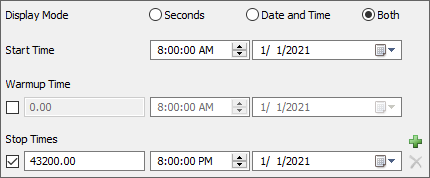
3、单击旁边的箭头运行速度模拟控制栏上的框。
4、在……里习俗盒子,类型1000并单击一组按钮。
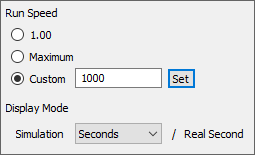
尝试第二次运行模型,看看这如何影响模拟运行。
软件功能
1、量身定制目前市场上,量身定制的仿真软件让用户像Flexsim一样自由灵活,这种情况十分罕见。软件的所有可视形式都可以向自定义用户公开。建模者能够自由地操作组件,窗口,图形用户界面,菜单,选择列表和组件参数。你可以向组件添加自定义逻辑,更改或删除现有代码,或从头开始创建全新的代码。零件。值得一提的是,用户设置和新创建的组件都可以保存到组件库中,并能够应用于其他模型。最重要的是,能够在Flexsim中使用C ++语言创建和修改组件,而C ++可用于控制组件的行为。 Flexsim的界面,按钮栏,菜单,图形用户界面等都由预编译的C ++库控制。
2、可移植性
由于Flexsim的组件向建模者公开,因此能够在不同的用户,库和模型之间交换组件。便携性和剪裁的结合能够带来超级建模速度。自定义零件存储在零件库中,在建模时,能够通过拖放零件库中的零件在新模型中复制这些零件。便携性和定制延长了零件和模型的生命周期。
3、输出
Flexsim具有强大的业务图表功能,图表,饼图,折线图和3D工具来表达模型的信息,你能够随时获得所需的结果。 Flexsim的开放式架构允许用户实时连接到OBDC数据源,读取和写入以及连接Word和Excel。
4、Flexsim使用高度开发的组件进行建模。
组件表示业务流程中的活动和排名,表示时间和空间等信息。构建模型时,只需将相应的组件从组件库拖放到模型视图中即可。每个分量具有位置(x,y,z),速度(x,y,z)和旋转角度(rx,ry)。 ,rz)和动态活动(时间)等属性。组件能够制造,销毁或移动到另一个组件,除了拥有自己的属性外,还能够继承组件的属性。组件参数是以简单,快速和有效的方式构建生产,物流和业务流程模型的主要功能。通过组件的参数设置,我们能够模拟几乎所有物理现象。例如,机器人,操作员,队列,输送机,叉车,仓库,交通信号,集装箱,箱子等都能够用Flexsim建模,信息智能的“软”部分能够轻松使用Flexsim强大的组件库。模拟。
5、仿真
Flexsim具有非常高效的模拟引擎,可同时运行模拟和模型视图(可视化),并可通过关闭模型视图来加速模拟。模拟运行时使用引擎和Flexscript语言允许用户在模拟期间更改模型的某些属性。
Flexsim能够同时在多个场景上执行模拟实验。这些解决方案能够自动化,结果存储在报告和图表中,以便我们能够使用丰富的预定义和自定义行为指标(如使用情况,吞吐量,开发周期,成本等)轻松分析每一集。同时,使用ODBC(开放式数据库连接)和DDEC(动态数据交换连接)直接读取和写入数据库,很容易将结果输出到Microsoft Word,Excel等公共应用程序。
6、Flexsim 7.0版引用了新的动画引擎,该引擎还支持阴影和凹凸纹理。新版本将允许导入更多3D文件类型,以下是可导入的类型列表:
*.wrl; *.3ds; *.dxf; *.stl; *.skp; *.dae; *.obj; *.ac; *.x; *.ase; *.ply; *.ms3d; *.cob;*.md5mesh; *.irr; *.irrmesh; *.ter; *.lxo; *.csm; *.scn; *.q3o; *.q3s; *.raw; *.off; *.mdl; *.hmp; *.scn; *.xgl; *.zgl; *.lvo; *.lvs; *.blend
7、可视性
假如图片能够代表数千个单词,Flexsim的虚拟现实动画和模型视图表达无限的容量。 Flexsim能够利用所有PC上的图形,包括最新的虚拟现实图形。如果它是具有3DS,VRML,DXF和STL扩展的3D立体文件,则能够直接传输到Flexsim模型,但不能传输到其他模拟软件中。 Flexsim的VR(虚拟现实浏览窗口)投影仪允许用户调整场景元素,如光源,雾和虚拟现实立体声技术。 Flexsim的演示功能提供了模型的艺术表现。使用Flexsim的AVI录像机能够快速生成AVI文件,无论哪种型号都能够复制或记录在CD上,并且能够发送给任何人以便在紧急情况下查看。
系统需求
CPU任何现代2英特尔或AMD处理器
RAM
4 GB RAM
Graphics:
任何支持OpenGL 3.1或更高版本的GPU:Nvidia GeForce 300系列或更高、AMD Radeon R600(HD 2xxx,HD 3xxx)系列或更高、英特尔 HD 2000或更高版本
操作系统
Windows Vista,7,8,8.1,10,32 或64位
附加软件:
.NET Framework 3(必需)、Visual C ++ 4(可选)
其他版本
-

flexsim(3D仿真软件) v2022官方版 3D\CAD软件 / 629.69M
同类软件
网友评论
共0条评论(您的评论需要经过审核才能显示)
类似软件
-

Altair SimSolid 2022完整中文版 v2022.3.1 辅助设计 / 572.43M
-

-

flexsim(3D仿真软件) v2022官方版 3D\CAD软件 / 629.69M
精彩发现
换一换精品推荐
-

Maxon Zbrush 2025中文版 v2025.2 3D\CAD软件 / 2.65G
查看 -

autocad2016官方中文版 3D\CAD软件 / 1.84G
查看 -

librecad(2D cad制图软件) v2.2.1.1官方版 3D\CAD软件 / 24.44M
查看 -

UG NX 12.0中文版 3D\CAD软件 / 5.69G
查看 -

Autodesk Maya 2015中文版 3D\CAD软件 / 2.05G
查看
专题推荐
本类排行
月排行总排行






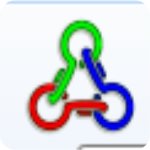


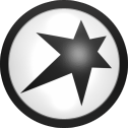




























 赣公网安备 36010602000087号
赣公网安备 36010602000087号